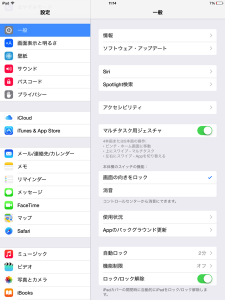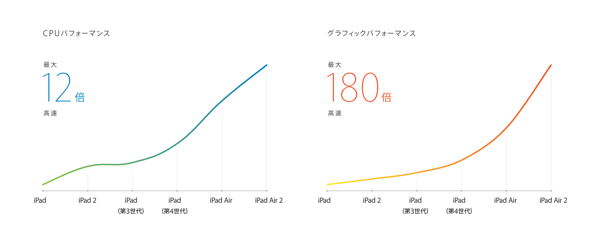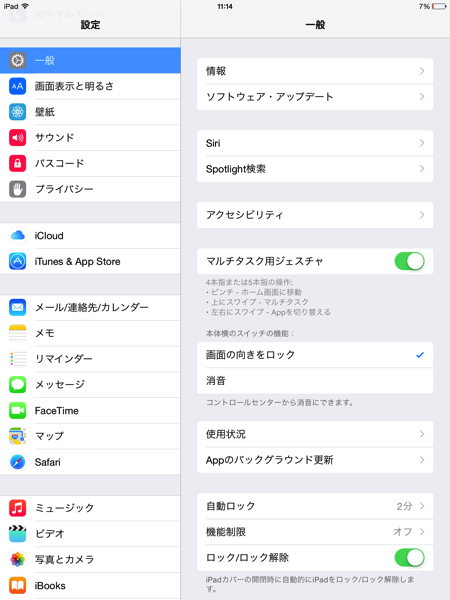iPad(第3世代)をiOS8にアップデートしたのですが、動作が重くなり、特にSafariはストレスを感じるほどだったので、動作が重いiOS8にアップデートしたiPadを、iOS7の時のようにサクサク動く方法を試してみました。
追記:iOS9へアップデートで不安の方は、「今度はiOS9アップデートで重いiPadをサクサク動作にしてみた!iOS8の時と同じように」をお読み下さい。
iOS8は、それなりのグラフィックパフォーマンス、CPUパフォーマンスが必要なOSではあるので、自分の第3世代iPadはグラフを見ても分かる通り、動作が重くなってしまうのはしょうがないです。
6倍くらい違うんじゃないかな。
視差効果を減らす
少しでもiPadの負担を減らすために、奥行き感やフォルダをひらく時やアプリを起動する時の視覚効果をを停止しました。
[設定]を開きます。
[アクセシビリティ]をタップ。
[視差効果を減らす]をタップ。
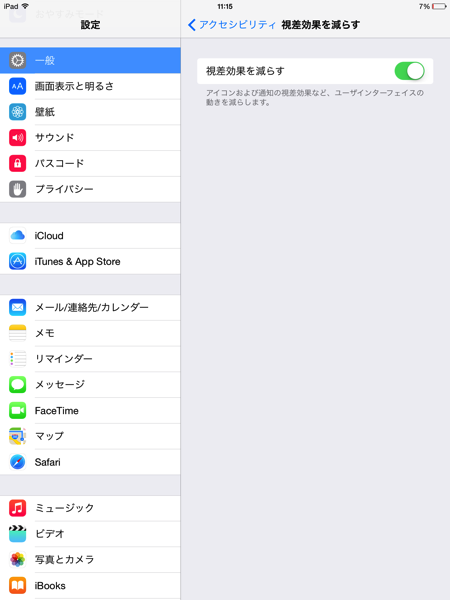
[視差効果を減らす]のチェックをオンにします。
これで、アニメーションが簡易的なものに置き換わり、iPadへの負担が減ります。最初はアニメーションが変わったことに違和感を感じますが、慣れれば大した変化ではありませんし、使いにくくなることはありません。
透明度を下げる
これはお好みなのですが、iOS8は背景が透けたりしている箇所がいっぱいあるかと思います。その透明度を下げて、グラフィック処理によるパフォーマンスの低下を抑えるというものなのですが、自分はあまり思っていたよりも効果を感じなかったのと、iOS8の印象が大幅に変わってしまうので、デフォルトに戻しました。
ですが、一応試してみると良いかもしれません。
視差効果を減らす時と同じように[アクセシビリティ]を開きます。
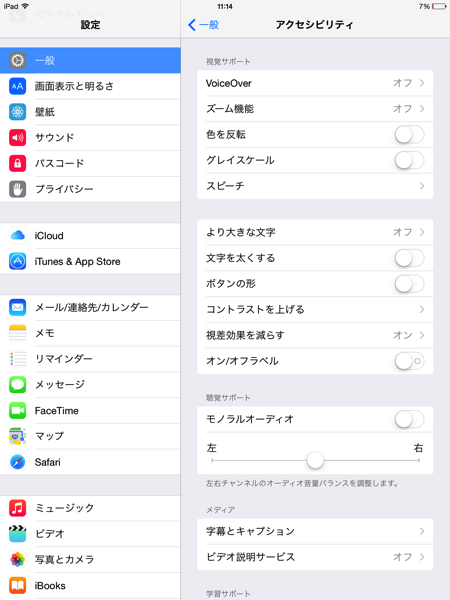
[コントラストを上げる]をタップ。
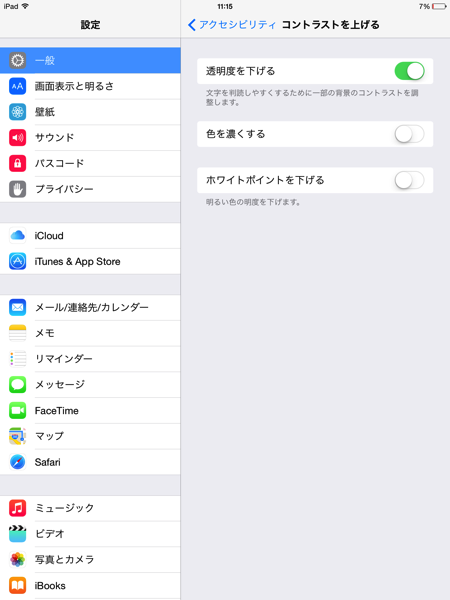
[透明度を下げる]のチェックをオンにします。
これで、キーボードやら、ウィジェットやら、今まで透明だった場所がペタッとした感じになります。
…ちょっとダサいかなと。あんまり好きじゃないんですよね。
壁紙を静止画へ
iPadの壁紙ってデフォルトだと、ヌワーっと動くと思います。これも一応グラフィックパフォーマンスに影響してくると判断し、静止画にしました。
[設定]の[壁紙]をタップ。
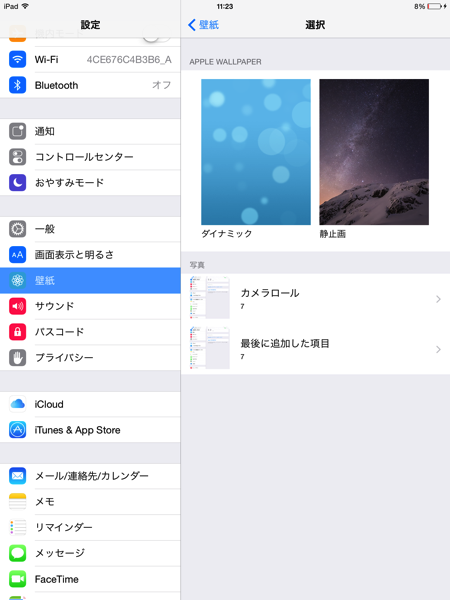
通常、ダイナミックになっていると思うので、これを静止画にします。
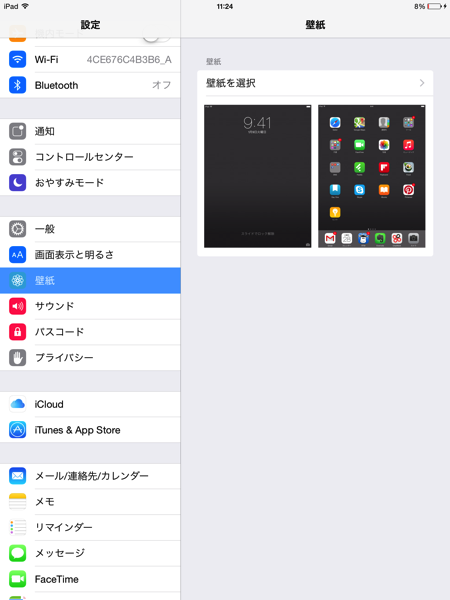
動きがなくて、ちょっと寂しくなりますが、そんなのどうでも良くなります。
iCloudを停止!
これが一番効いた。iOS8にアップデートして一番ストレスを感じてたのがSafariなんですよね。検索時や文字入力時に軽くフリーズするんですよね。
原因は予測変換かと。そこで、iCloudを完全に停止しちゃいます。
注意点として、iCloudを停止すると、写真の共有や様々な連携サービスがiPadで使用できなくなります。
自分は、iPadではあまりiCloudを使うことがないので、停止しても問題ないと判断し、停止しました。
[設定]の[iCloud]からサインアウトして完了です。
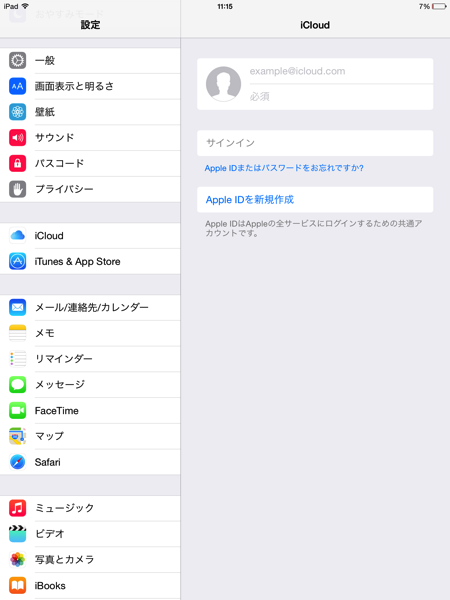
iCloudをサインアウトしたことで、Safariで文字入力する際に予測変換がiOSデフォルトのものになり、動作が軽くなりました。
ただ、さすがにiOS7の時ほどのサクサクには戻りませんが、ストレスはだいぶなくなりました。
最新OSは使いたいけど動作が重くなるのは…
iOS8は使いたいけど、動作が重くなって使いづらくなるのは嫌だなぁって方は、これらの対策を施せばだいぶストレスなく使えると思います。
ちなみに、自分は第3世代iPad(MD328J/A)をiOS8.1にしています。
この対策をしてからだいぶ経ちますが、とくにストレスは感じません。
セキュリティ面やアプリのアップデートのため、新しいデザイン(見た目)を手に入れるためにもアップデートした方が楽しいとは思います。
追記:iOS9でも試してみました!
iOS9が出たので、この古いiPadでアップデートしてみましたよ。
サクサク動作具合を動画でも撮影したので、良かったら読んで下さい。